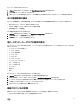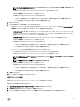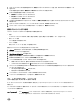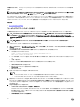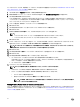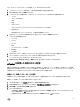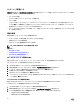Users Guide
サービスの中断を避けるため、再起動前にホストをメンテナンスモードにすることが推奨されます。
• メンテナンスモードにせずにアップデートを適用し、再起動を強制する。
アップデートが適用され、ホストがメンテナンスモードでなくても再起動が行われます。この方法は推奨されません。
6. 終了 をクリックします。
7.
アップデートが正常に行われたことを確認するには、Dell Management Center でジョブキュー → インベントリ履歴 → 今すぐ実行の順に
選択し、Dell Management Center 概要ページで新しいバージョンを確認します。
古いファームウェアバージョンのアップデート
ファームウェアアップデートウィザードを実行するには、ファームウェアが最小レベルである必要があります。最小レベルではない場合、ファームウェアア
ップデートウィザードを実行する前に、ファームウェアのアップデートに役立つオプションが提示されます。2010 年 10 月 14 日以降にアップデートされ
たファームウェアの場合は、ファームウェアアップデートウィザードを実行します。ファームウェアアップデートは、ホスト
OpenManage Integration タブ
上の vSphere クライアントから実行します。リポジトリをセットアップするには、「Setting Up The Firmware Repository」(ファームウェアリポジトリの
設定)を参照してください。
古いファームウェアバージョンをアップデートするには、以下を行います。
1. ホスト処置にある OpenManage Integration タブの vSphere クライアントで、ファームウェアアップデートウィザードの実行 をクリックしま
す。
ホストが、ウィザードがサポートするより下位のファームウェアにあるとき、アップデートが必要 ダイアログが表示されます。
2. アップデートが必要ダイアログボックスで、次のいずれかを行います。
• ファームウェアのアップデート後に自動的に保守モードを終了するには、ファームウェアアップデートの完了後にメンテナンスモードを終了
チェックボックスを選択します。
• マシンをクラスタに戻す前に検査またはテストするため、保守モードに入る場合は、このチェックボックスをマークしないでください。
3. アップデート をクリックします。
4. 成功ダイアログボックスがアップデート実行中であることを示します。
ファームウェアアップデートの完了後にメンテナンスモードを終了チェックボックスを選択していた場合、ファームウェアアップデートはホストを保
守モードにして、自動的に再起動されます。そうでない場合は、保守モードにとどまります。
5. アップデートの進捗を見るには、vSphere クライアントの 最近のタスクエリアを参照してください。
この手順の後、ファームウェアアップデートウィザードを再度実行し、ファームウェアを完全にアップデートします。
クラスタおよびデータセンターのためのファームウェアアップデートウィザードの実行
この機能は、iDRAC Express または iDRAC Enterprise のいずれかを搭載した第 11 世代以降のデルサーバーにのみ使用できる機能です。お使
いのファームウェアが
2010 年 10 月 14 日以降にインストールされた場合は、ファームウェアアップデートウィザードを使用してファームウェアバージョン
を自動でアップデートできます。このウィザードは、接続プロファイルの一部であり、かつファームウェア、CSIOR ステータス、ハイパーバイザー、および
OMSA ステータス面で適合するホストのみをアップデートします(第 11 世代サーバーのみ)。お使いのホストがリストされていない場合は、
OpenManage Integration for VMware vCenter から vSphere ホスト向けコンプライアンスウィザードを実行するか、ホストとクラスタ ビューからリ
ストされていないホストを選択してファームウェアアップデートウィザードを使用します。各ホストのファームウェアコンポーネントのアップデートは通常
30 分から 60 分かかります。クラスタで DRS を有効化して、ファームウェアアップデートプロセス中にホストがメンテナンスモードになる / 終了すると
きに仮想マシンを移行できるようにします。スケジュールまたは実行できるファームウェアアップデートタスクは、一度に 1 つのみです。
ウィザードからエクスポートする場合は、CSV へのエクスポート ボタンを使用します。特定のクラスタ、データセンター、ホスト、またはデータグリッド
からの任意のトピックアイテム(適用日を除く)を探すため、検索を使用できます。
メモ: ファームウェアは常に、リポジトリバンドル(BIOS、iDRAC、および Lifecycle Controller)の一部として一緒にアップデートするよ
うにしてください。
メモ: デフォルトタイムアウト設定の変更についての情報は、『
User’s Guide
』(ユーザーズガイド)の「How Come I see an Error
Message Displayed After Clicking the
ファームウェア アップデート Link」(ファームウェアアップデートリンクをクリックした後にエラー
メッセージが表示される理由)の項を参照してください。
47